win10自带录屏的存储路径在哪 如何找到win10自带录屏的保存位置
更新时间:2023-08-07 12:05:42作者:yang
win10自带录屏的存储路径在哪,随着技术的不断发展,Windows 10操作系统为我们提供了许多实用的功能,其中之一就是自带的录屏功能,这个功能对于我们来说非常方便,可以帮助我们记录屏幕上的重要内容。当我们想要找到我们录制的视频时,却发现不知道它们的保存位置。所以今天我们就来探讨一下,在Win10系统中,自带录屏的保存位置究竟在哪里,以及如何找到它们。这样我们就能更好地管理和使用这些录屏文件了。
解决方法:
1、首先,点击桌面左下角的win图标,弹出列表选择 Xbox。
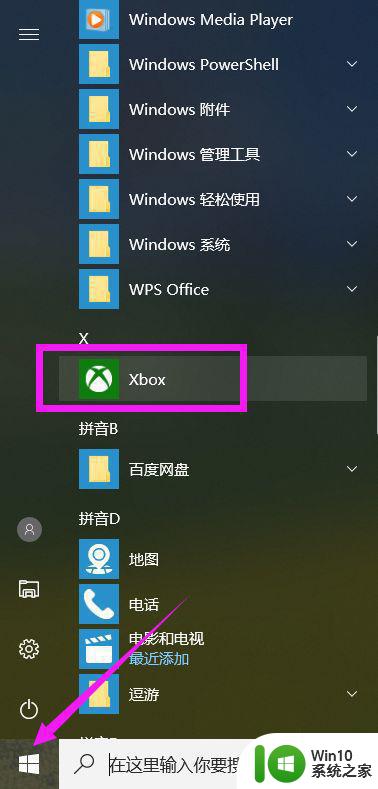
2、进入Xbox界面,点击左上角的图标。
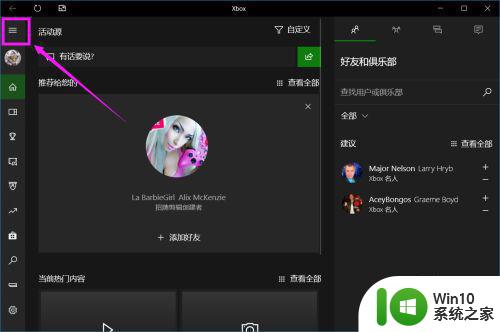
3、在扩展出的列表中选择游戏DVR项。
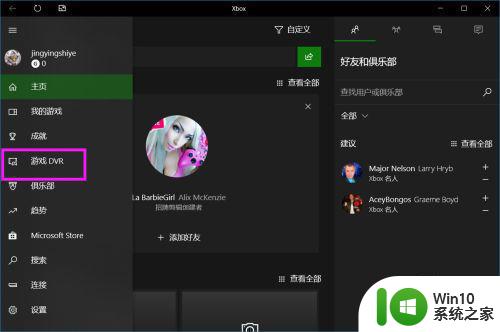
4、然后,就可以看到在此电脑中按时间排列的录制的所有视频文件,鼠标左键单击文件名。
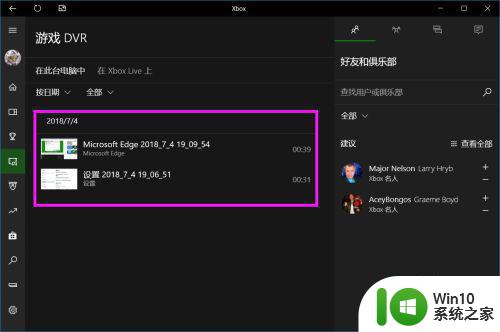
5、就会出现录制视频的详细情况,可以下拉点击 打开文件夹 按钮。
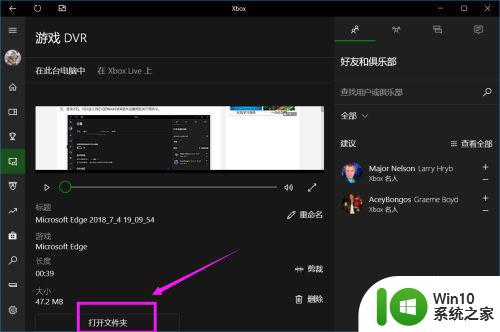
6、就打开了文件所在的文件夹,可以查看已经保存的文件。
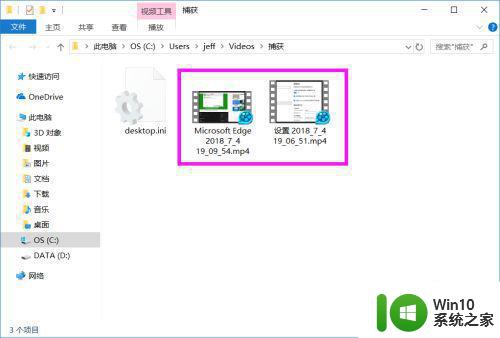
7、当然,记住文件路径上栏上的文件夹路径,下次就可以直接在电脑文件管理器中打开了。
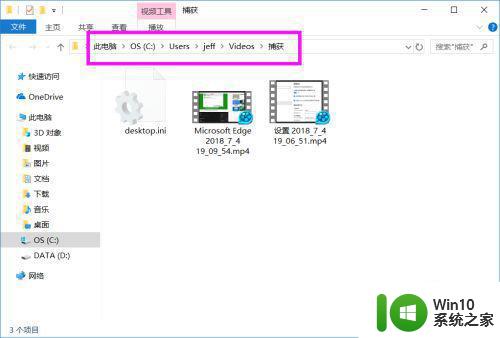
以上就是Win10自带录屏的存储路径在哪的全部内容,有需要的用户可以根据小编提供的步骤进行操作,希望这些内容对大家有所帮助。
win10自带录屏的存储路径在哪 如何找到win10自带录屏的保存位置相关教程
- win10录屏文件保存路径 如何查找win10录屏文件存放位置
- win10 录屏软件如何自定义保存路径 win10 录屏后如何修改存储目录
- win10电脑录屏默认保存位置怎么改 win10自带录屏保存位置修改方法
- win10自带录制在哪个文件夹 Win10自带录制视频保存路径是什么
- 如何在win10找到录屏文件的存储路径 win10录屏后如何查看录制的视频文件
- win10自带的游戏程序怎么打开 win10自带的游戏文件存储路径
- 电脑录屏后的视频哪里找 win10屏幕录制文件保存位置在哪
- windows10录屏文件保存位置如何更改 如何在Windows 10中修改录屏文件夹的保存路径
- win10录屏怎么设置保存位置 如何设置win10录屏保存位置
- win10自带录屏软件如何设置声音 win10自带录屏软件录制的视频在哪里查看
- window10自带的录屏软件在哪打开 window10自带的录屏软件怎么用
- 电脑录屏win10自带的录屏工具在哪里 win10自带的录屏工具怎么用
- 蜘蛛侠:暗影之网win10无法运行解决方法 蜘蛛侠暗影之网win10闪退解决方法
- win10玩只狼:影逝二度游戏卡顿什么原因 win10玩只狼:影逝二度游戏卡顿的处理方法 win10只狼影逝二度游戏卡顿解决方法
- 《极品飞车13:变速》win10无法启动解决方法 极品飞车13变速win10闪退解决方法
- win10桌面图标设置没有权限访问如何处理 Win10桌面图标权限访问被拒绝怎么办
win10系统教程推荐
- 1 蜘蛛侠:暗影之网win10无法运行解决方法 蜘蛛侠暗影之网win10闪退解决方法
- 2 win10桌面图标设置没有权限访问如何处理 Win10桌面图标权限访问被拒绝怎么办
- 3 win10关闭个人信息收集的最佳方法 如何在win10中关闭个人信息收集
- 4 英雄联盟win10无法初始化图像设备怎么办 英雄联盟win10启动黑屏怎么解决
- 5 win10需要来自system权限才能删除解决方法 Win10删除文件需要管理员权限解决方法
- 6 win10电脑查看激活密码的快捷方法 win10电脑激活密码查看方法
- 7 win10平板模式怎么切换电脑模式快捷键 win10平板模式如何切换至电脑模式
- 8 win10 usb无法识别鼠标无法操作如何修复 Win10 USB接口无法识别鼠标怎么办
- 9 笔记本电脑win10更新后开机黑屏很久才有画面如何修复 win10更新后笔记本电脑开机黑屏怎么办
- 10 电脑w10设备管理器里没有蓝牙怎么办 电脑w10蓝牙设备管理器找不到
win10系统推荐
- 1 番茄家园ghost win10 32位官方最新版下载v2023.12
- 2 萝卜家园ghost win10 32位安装稳定版下载v2023.12
- 3 电脑公司ghost win10 64位专业免激活版v2023.12
- 4 番茄家园ghost win10 32位旗舰破解版v2023.12
- 5 索尼笔记本ghost win10 64位原版正式版v2023.12
- 6 系统之家ghost win10 64位u盘家庭版v2023.12
- 7 电脑公司ghost win10 64位官方破解版v2023.12
- 8 系统之家windows10 64位原版安装版v2023.12
- 9 深度技术ghost win10 64位极速稳定版v2023.12
- 10 雨林木风ghost win10 64位专业旗舰版v2023.12